WordPressでブログを始めたら、アイコンつきの吹き出しを使いましょう。
アイコンつきの吹き出しとはこんなのです。
 帽子の人
帽子の人これがアイコンつきの吹き出しです!
この記事では、ブログを始めた方向けに、アイコンつき吹き出しを使うメリット、アイコンつき吹き出しの作り方、アイコンつき吹き出しの使い方を解説します。


ブログでアイコンつきの吹き出しを使う5つのメリット
ブログのアイコンつきの吹き出しは、最近よく使われるようになってきたブログの機能です。
ブログに吹き出しを使うメリットを5つのポイントで整理します。
①強調できる
②リズムができる
③読みやすくできる
④会話を表現できる
⑤リアルな感じがでる
①強調できる
ブログの吹き出しを強調したい部分に使うことで、強調することができます。
こんな感じです。
 帽子の人
帽子の人ここは大切です。
②リズムができる
吹き出しを使うとリズムができるというのも、吹き出しを使うメリットです。
例えば難しい説明をした後に、補足のような形で吹き出しを使うことができます。
ブログで記事を書くときは、SEO(Search Engine Optimization)を意識して書きます。
 帽子の人
帽子の人検索エンジン対策です!
また見出しの前後に、ブログの吹き出しを使うことで、文章と文章をスムーズにつなぐようなこともできますね。
 帽子の人
帽子の人ここからは実際の使用例をみていきましょう。
③読みやすくできる
吹き出しがアクセントになって文章が読みやすくなります。
特に難しく長い内容を説明しなければならないようなときには、一呼吸おくような感じになって、読み手に優しい書き方になります。
 帽子の人
帽子の人ここでちょっと一休み!
④会話を表現できる
ブログの記事内で会話を表現する場合には、カギかっこを使うこともできますが、吹き出しを使うと触感的に会話を表現することができます。

私はブログを書いています。
 帽子の人
帽子の人何のブログを書いているのですか?

ウォーキングのブログを書いています。
話している人ごとに、アイコンをきりかえて左右にすることで、実際の会話がイメージしやすいですね。
⑤リアルな感じがでる
ブログの多くは文字で出来ています。
そのためにリアルな感じを持ちにくいということもあります。
そこで吹き出しを使うと、実際にブログを書いている人に話かけられているようなリアルな感じをを与えることができます。
 帽子の人
帽子の人あなたに話しているのです!
ブログでアイコンつきの吹き出しを使うときの注意点
このようにブログにいろいろなメリットを与える吹き出しですが、使い方を間違うとデメリットにもなります。
次のような点に気をつけましょう。
①使いすぎない
②連続させない
③文を長くしない
①吹き出しを使いすぎない
吹き出しを使いすぎないようにしましょう。
吹き出しをあまり使いすぎると、意図とは反対にうっとうしい感じになります。
また記事もよみにくくなります。
多くてもひとつの見出しに、ひとつの吹き出し程度に吹き出しの頻度をおさえましょう。
②吹き出しを連続させない
吹き出しを使いすぎないということと同じですが、同じアイコンの吹き出しを連続するのは避けましょう。
 帽子の人
帽子の人吹き出しを使うと、強調できます。
 帽子の人
帽子の人吹き出しを使うと、リズムができます。
 帽子の人
帽子の人吹き出しを使うと、読みやすくできます。
 帽子の人
帽子の人吹き出しを使うと、会話を表現できます。
 帽子の人
帽子の人吹き出しを使うと、リアルな感じがでます。
 帽子の人
帽子の人あなたに話しているのです!
読者にとって読みにくい記事になってしまいます。
吹き出しを使用するときには使いすぎないこと、そして吹き出しが連続しないようにしょう。
③吹き出し内の文を長くしない
吹き出し内にいれる文章を長くしすぎないことも大切です。
効果的に強調できる吹き出しも、吹き出し内の文章が長いと逆効果です。
 帽子の人
帽子の人ブログでアイコンつきの吹き出しを使うと文書を強調することができて、リズムもできます。
会話を表現したり、実際に話しかけているような雰囲気もできますよ。ブログでは効果的に吹き出しを使って記事を書きましょう。

ブログでアイコンつきの吹き出しを作る
ブログでアイコンつきの吹き出しを作るには大きく2つの方法があります。
- 吹き出し機能があるWordPressテーマを使う
- プラグイン「LIQUID SPEECH BALLOON」を使う
おすすめは、吹き出し機能があるWordPressテーマを使うことです。
吹き出し機能があるWordPressテーマを使う
もっとも簡単でおすすめの方法は、吹き出し機能があるWordPressテーマを使うことです。
私が使っているWordPressテーマの「SWELL」には、はじめから吹き出しの機能がついています。
無料のテーマであれば「Cocoon」にも、はじめから吹き出し機能がついていますね。
吹き出し機能があるWordPressテーマであれば、プラグインのように使い始める前にインストールしたり、設定したりという必要がなく、すぐに使い始めることができます。
WordPressのテーマについて、SWELLに関しては、以下の記事を参照してください。
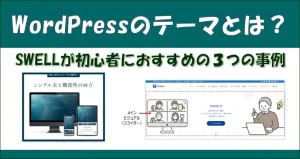
プラグイン「LIQUID SPEECH BALLOON」を使う
はじめから吹き出しの機能がついていないWordPressテーマを使っているのであれば、プラグインを使って機能を追加する方法があります。
吹き出しの機能を追加するプラグインで、人気のあるのが「LIQUID SPEECH BALLOON」です。
「LIQUID SPEECH BALLOON」プラグインをインストールし、有効化して使います。
インストールの方法を書いておきますね。
WordPressの管理画面から①「プラグイン」→②「新規追加」をクリックします。
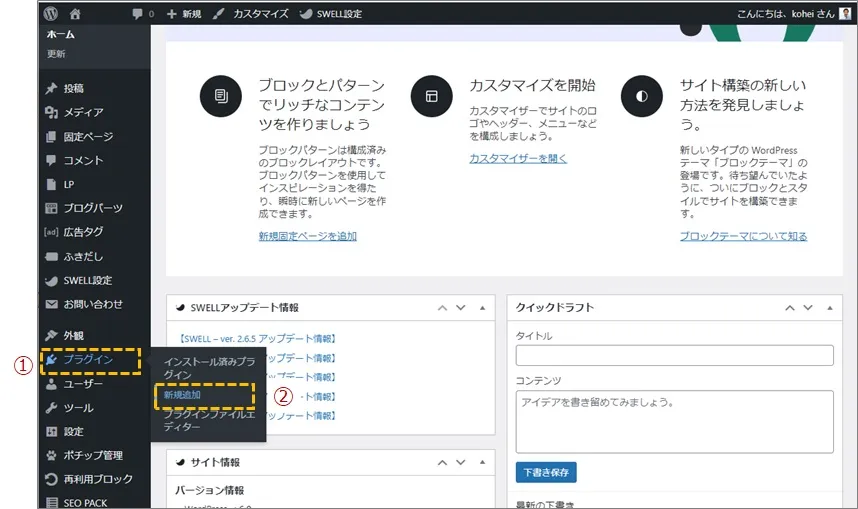
右上の検索窓に①「LIQUID SPEECH BALLOON」と入力して検索すると、「LIQUID SPEECH BALLOON」が表示されるので、②「今すぐインストール」をクリックします。
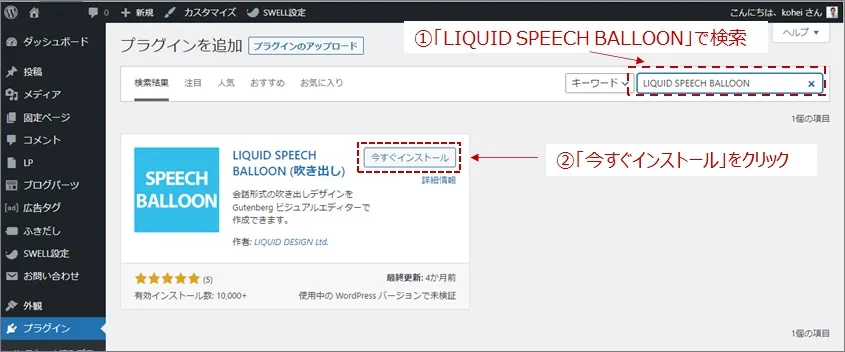
インストールがはじまり完了すると以下のようになるので「有効化」をクリックします。

これで「LIQUID SPEECH BALLOON」のインストールは完了です。
あとは、管理画面から「LIQUID SPEECH BALLOON」の設定をおこないます。

アイコンつき吹き出しをSWELLで作る方法
ここからは、WordPressテーマの「SWELL」で、アイコンつき吹き出しを作る方法を解説します。
まずは吹き出しのアイコンに使う写真かイラストの画像を用意しましょう。
証明写真に使うようなこんな画像です。
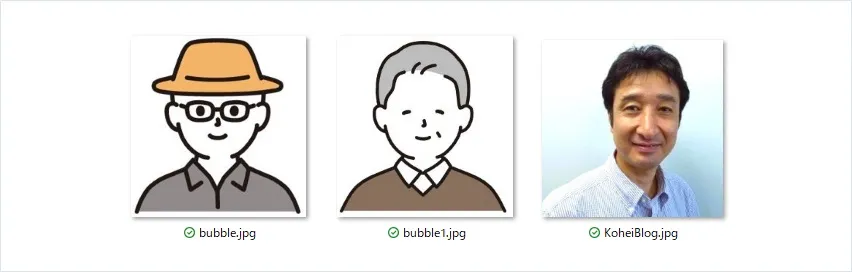
画像が用意できたらWordPressでアイコンつきの吹き出しを作ります。
WordPressの管理画面から①「ふきだし」→②「新規ふきだし追加」をクリックします。
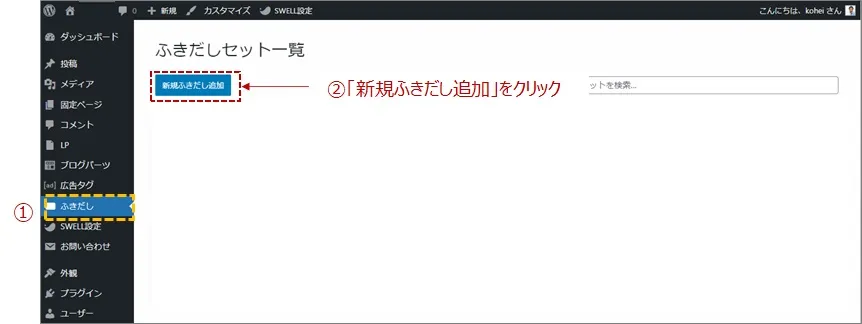
①ふきだしのタイトルを入力して、②赤枠をクリックします。
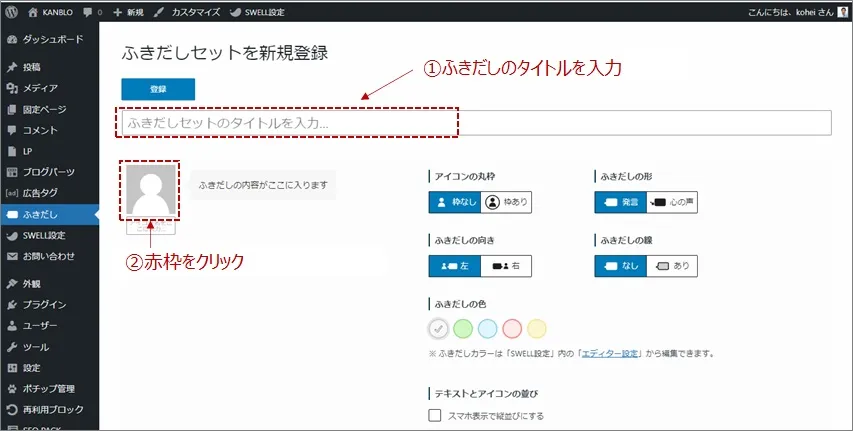
画像の選択画面になるので、①「ファイルをアップロード」をクリックして、②「ファイルを選択」をクリックし吹き出しに使う画像を選択します。
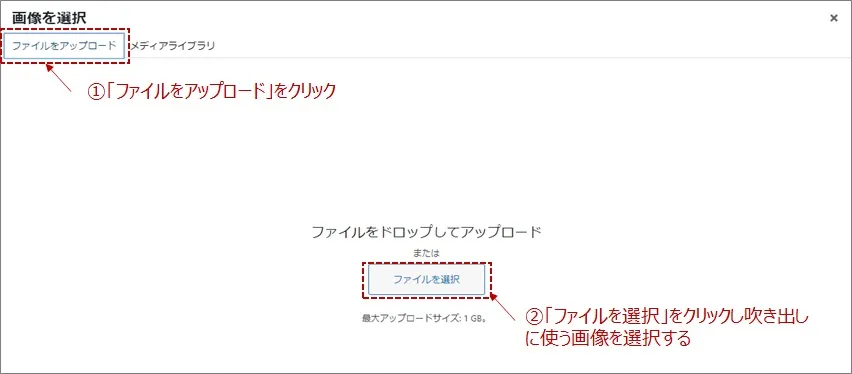
画像が選択された状態で①代替テキスを入力して、②「選択」をクリックします。
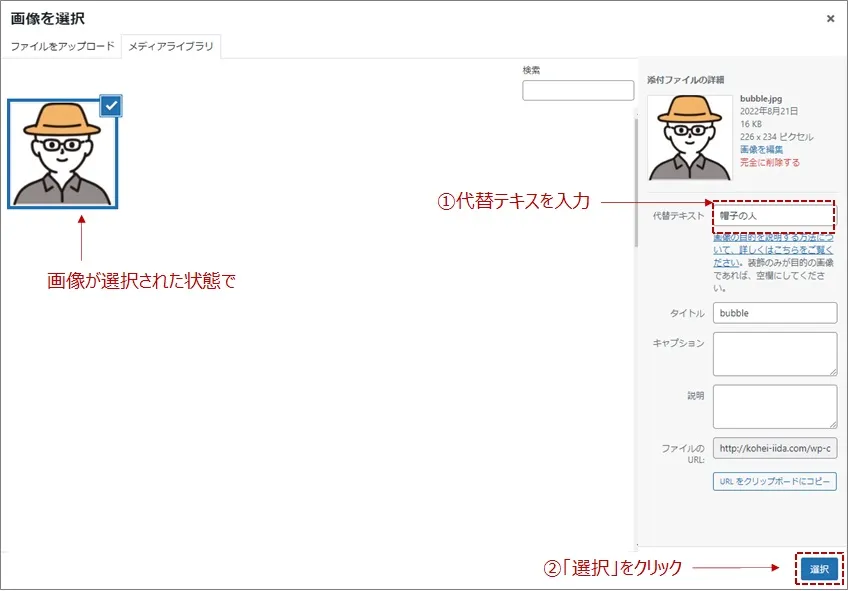
画像が挿入されるので、アイコン名を入力しましょう。
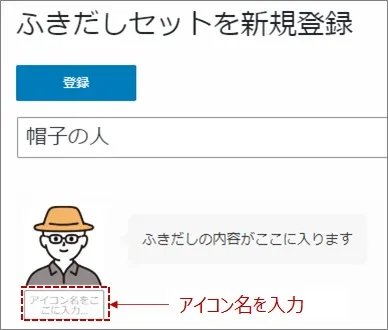
以下の画面から、吹き出しの設定ができます。
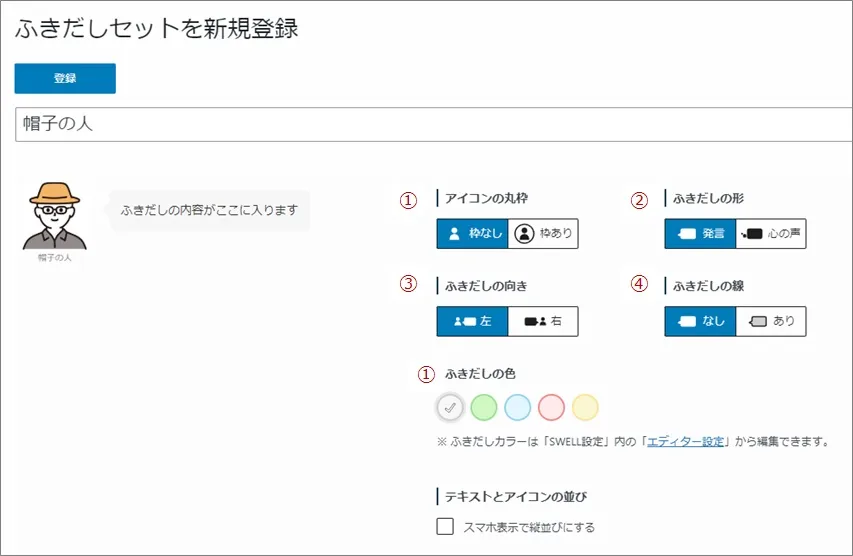
①アイコンの丸枠 ― アイコンの枠のありなしを選択
②ふきだしの形 ― 吹き出しの形を選択
③ふきだしの向き ― 吹き出しを左右どちらにおくか選択
④ふきだしの線 ― 吹き出しの線のありなしを選択
⑤ふきだしの色 ― 吹き出しの色を選択
私は以下のように選択しました。
①アイコンの丸枠 ― 枠あり
②ふきだしの形 ― 発言
③ふきだしの向き ― 左
④ふきだしの線 ― あり
⑤ふきだしの色 ― グリーン
左側の画面で実際に、どのように表示されるかを確認できます。
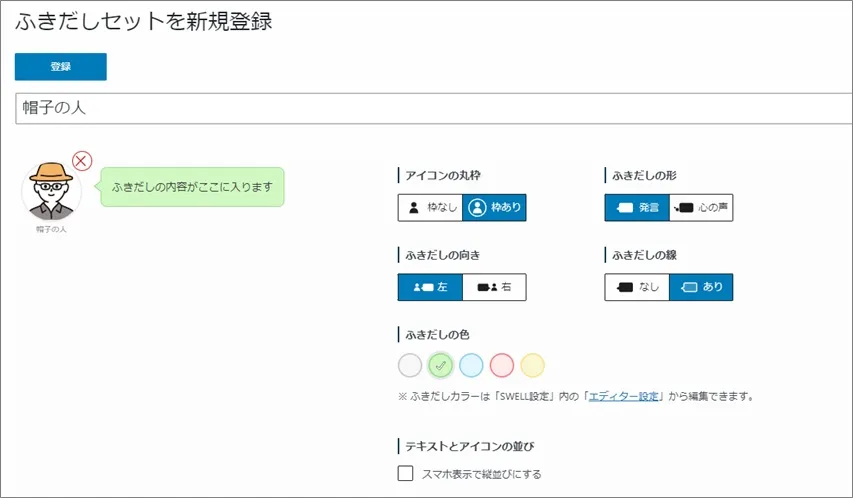
設定が終わったら、「登録」をクリックして完了です。
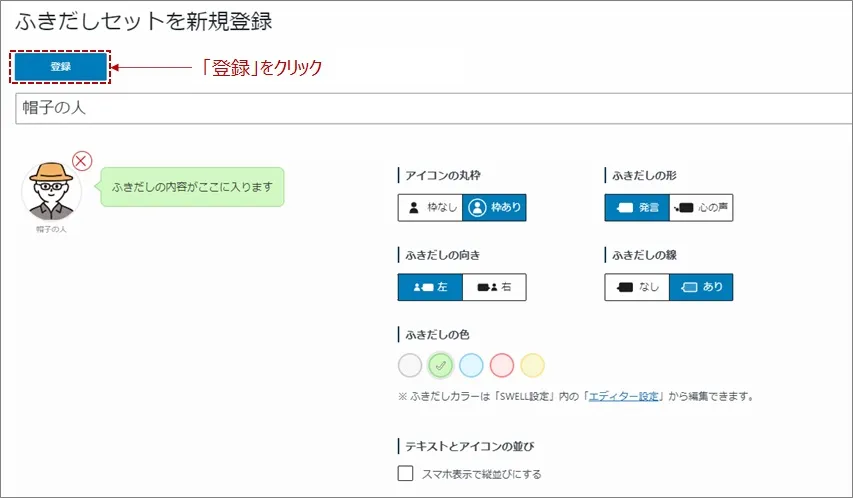
アイコンつき吹き出しをSWELLで使う方法
新しい吹き出しが登録できたら、記事で吹き出しを使ってみましょう。
記事で吹き出しを使う方法を説明します。
まず①「ふきだし」を入れる位置にカーソルをあわせます。
右側に「+」マークが表示されるので、②「+」をクリックします。
すると四角いメニューが表示されるので、③「ふきだし」をクリックします。
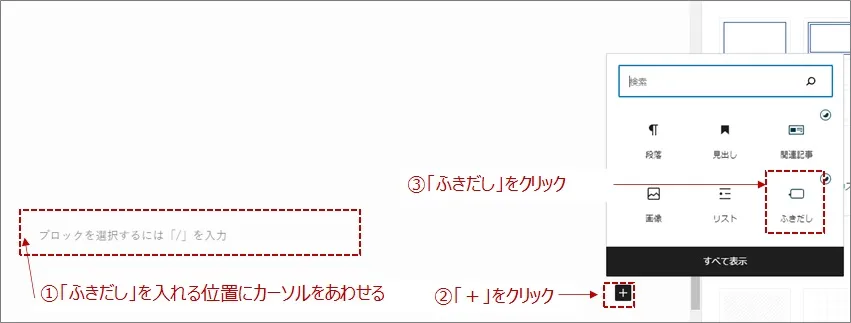
すると右側に「ふきだし」ブロックの設定バーが表示されるので、挿入する吹き出しをクリックします。
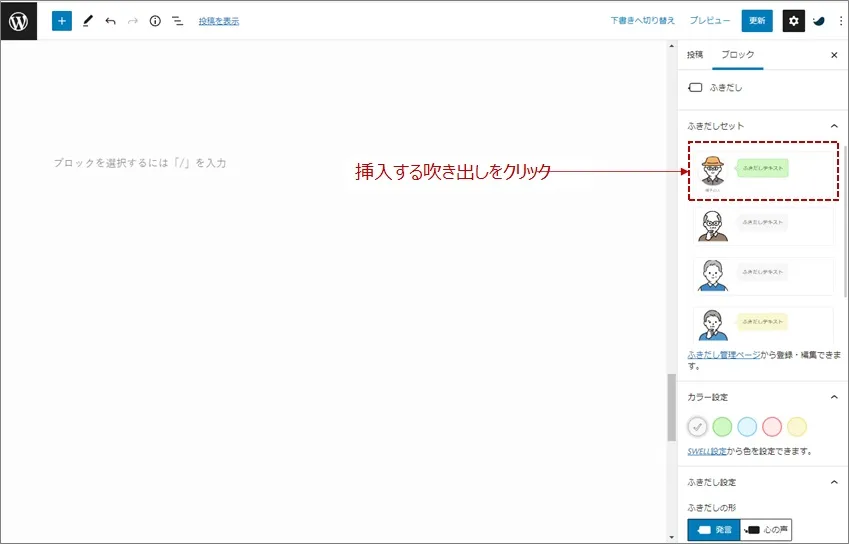
吹き出しが挿入されますので、吹き出しに入れたい文字を入力して使います。
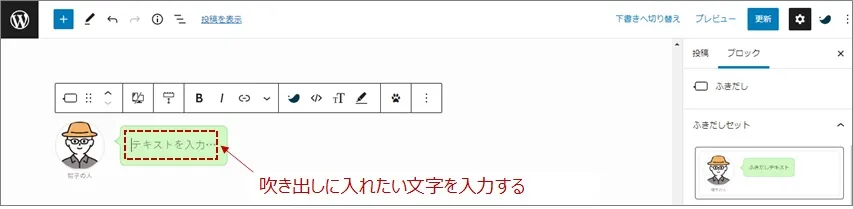
WordPressの操作方法については、以下の記事を参照してください。

まとめ|アイコンつき吹き出しを使う
ブログのアイコンつきの吹き出しは、最近よく使われるようになってきたブログの機能です。
アイコンつき吹き出し機能を効果的に使いましょう。
吹き出しを効果的に使うことによって、読者にとって読みやすい記事になります。
リズムのあるブログの記事を書きましょう。
吹き出しを読者のために使いましょう!

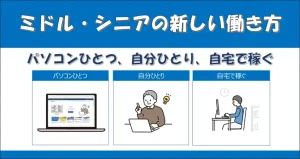
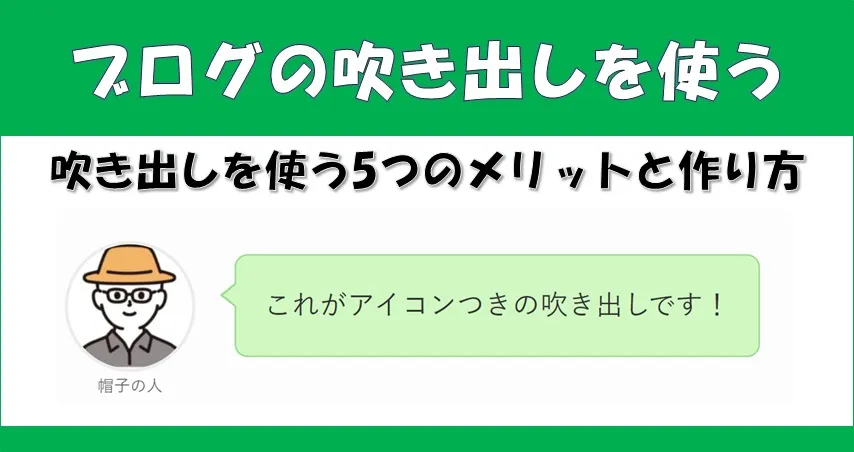
コメント